
Wenn Sie das System in gutem Zustand halten möchten, müssen Sie sicherstellen, dass die Festplatte immer freien Speicherplatz hat und nicht verwendete Programme löscht. Leider wissen viele Benutzer nicht, wie Sie Software deinstallieren sollen, nicht im leeren Ort, nicht in der Entfernung von Spieletiketten. In diesem Artikel werden wir in diesem Artikel angesehen, wie Sie Programme löschen können, damit er so wenig wie möglich verbleibende Dateien enthält oder überhaupt nicht geblieben ist.
Deinstallation von Programmen in Windows 8
Das ordnungsgemäße Programmlöschen liefert Ihnen die kleinste Anzahl von Restdateien, dh er erweitert den ununterbrochenen Betrieb des Betriebssystems. Deinstallationsprogramme können sowohl für Windows und die Verwendung zusätzlicher Software sein.Siehe auch: 6 beste Lösungen für das vollständige Programmlöschen
Methode 1: CCleaner
Das bequemste und beliebteste Programm, das die Sauberkeit Ihres Computers überwacht, ist CCleaner. Dies ist kostenlose Software, die nicht nur die grundlegenden Programmdateien entfernt, sondern auch alle zusätzlichen findet. Auch hier finden Sie viele andere Tools, z. B. das Autoloading, die Reinigung temporärer Dateien, korrigierende Registrierungsprobleme und vieles mehr.
Um das Programm mit dem SICLINER zu deinstallieren, gehen Sie zur Registerkarte "Service" und dann "Programme entfernen". Sie sehen eine Liste aller auf Ihrem PC installierten Programme. Wählen Sie das zu entfernende Produkt aus und verwenden Sie die Bedienknöpfe rechts, wählen Sie die erforderliche Aktion (in unserem Fall "Deinstallieren").
Aufmerksamkeit!
Wie Sie sehen, bietet CCleaner zwei an, es scheint, dass dieselben Schaltflächen: "Löschen" und "Deinstallieren". Der Unterschied zwischen ihnen ist das? Wenn Sie auf den ersten klicken, löschen Sie einfach die Anwendung aus der Liste, sondern bleibt auf dem Computer. Um das Programm vollständig aus dem System zu löschen, müssen Sie auf die zweite Taste klicken.
Siehe auch: So verwenden Sie CCleaner
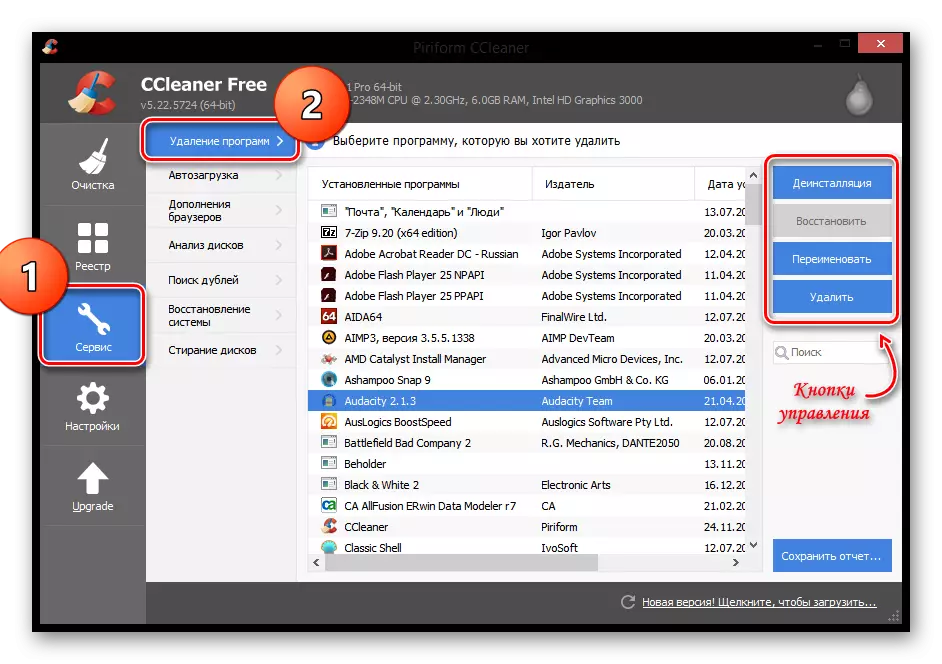
Methode 2: Revo-Deinstallation
Kein weniger interessantes und nützliches Programm ist Revo-Deinstallation. Die Funktionalität dieser Software ist auch nicht nur auf die Möglichkeit, Programme zu löschen: Damit können Sie die Spuren in Browsern reinigen, den Start verwalten und alle verbleibenden Informationen in der Registrierung und auf der Festplatte finden.
Es gibt nichts kompliziert, um das Programm mit dem Revo-Deinstallation zu entfernen. Klicken Sie im oberen Bereich auf das DeyL-Stator-Tool, und dann in der aufgetretenen Liste, wählen Sie die Anwendung, die Sie löschen möchten. Klicken Sie nun auf die Schaltfläche "Löschen", die sich auch im oberen Bereich befindet.
Siehe auch: So verwenden Sie Revo-Deinstallationsprogramm
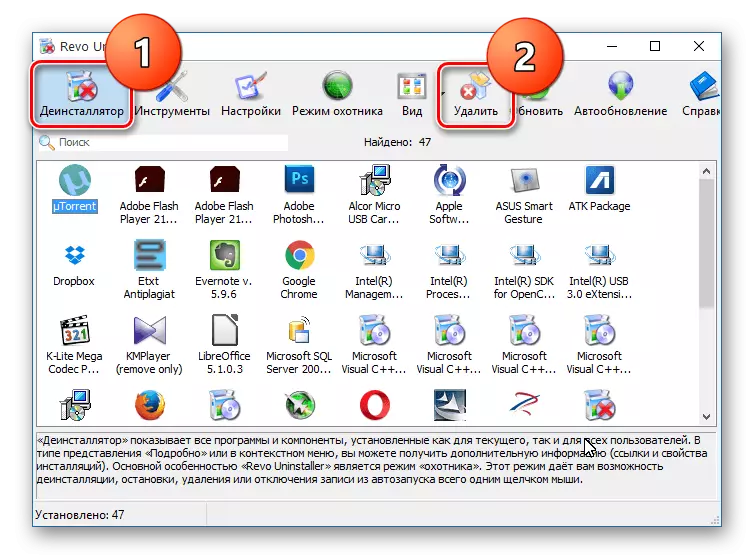
Methode 3: Iobit-Deinstallation
Und ein anderes kostenloses Programm in unserer Liste - Iobit-Deinstallationsprogramm. Die Besonderheit dieser Software besteht darin, dass es auch die widerstandsfähigen Anwendungen entfernen kann. Neben dem Löschen können Sie auch Prozesse deaktivieren, mit Windows-Updates arbeiten, Autoload und vieles mehr verwalten.
Um das Programm zu löschen, wechseln Sie zu der Registerkarte "Alle Anwendungen", und wählen Sie einfach die gewünschte Software aus und klicken Sie auf die Schaltfläche Delete.
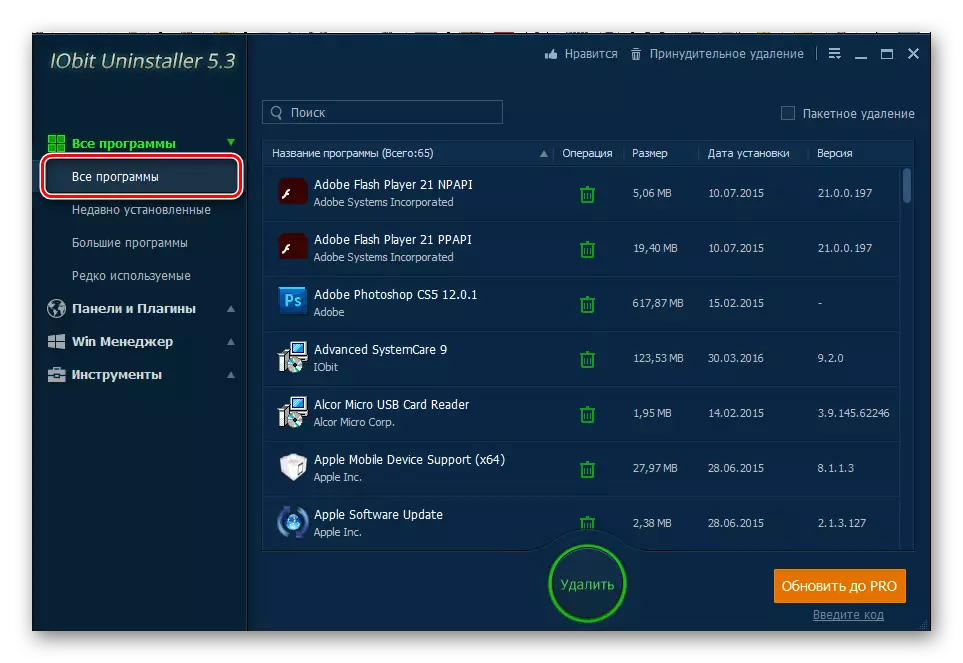
Methode 4: Standardsystemsysteme
Natürlich gibt es eine Möglichkeit, das Programm ohne zusätzliche Software zu löschen. Rufen Sie zunächst das "Systemsteuerungsfeld" an, z. B. über das Menü Win + X, und findet dort das Element "Programme und Komponenten".
Interessant!
Sie können das Fenster mit dem Dialogfeld "Ausführen" öffnen, das als Win + R-Key-Kombination bezeichnet wird. Geben Sie einfach den folgenden Befehl ein und klicken Sie auf "OK":
appwiz.cpl.
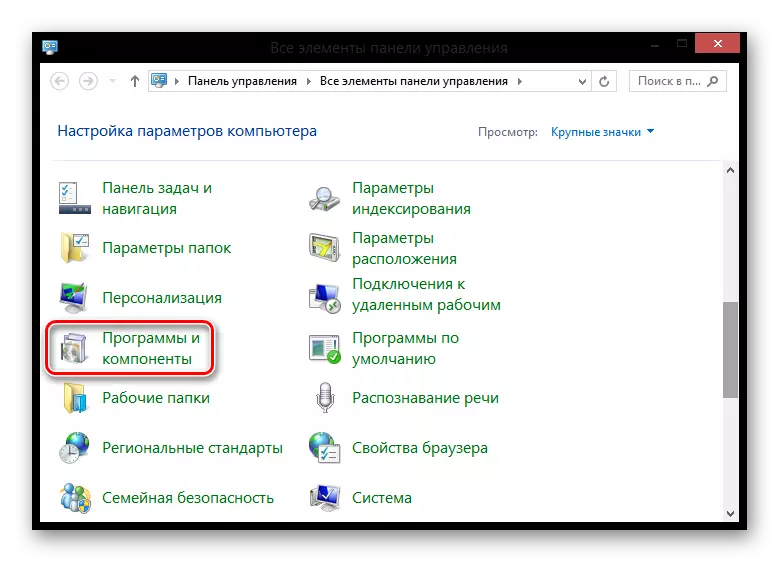
Ein Fenster öffnet, wo Sie eine Liste aller installierten Anwendungen finden. Modus Markieren Sie das Programm, das Sie löschen möchten, und drücken Sie die entsprechende Taste, die sich über der Liste befindet.
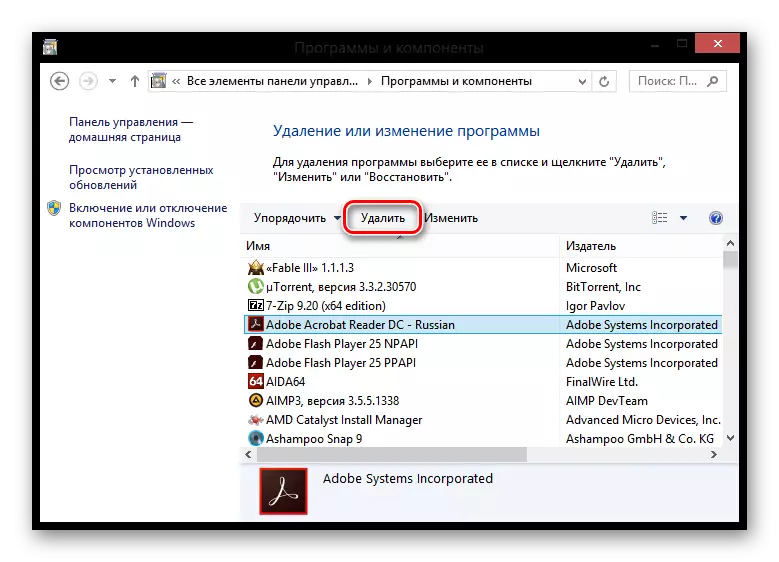
Mit Hilfe der obigen Methoden können Sie die Programme korrekt korrigieren, damit die Spuren fast blieben. Trotz der Tatsache, dass Sie, dass Sie und reguläre Mittel tun können, empfehlen wir die Verwendung zusätzlicher Software, da sie von der Systemleistung unterstützt werden kann.
